WooCommerce를 사용하여 판매 웹사이트를 만드는 방법은 무엇입니까?
많은 분들과 약속을 잡았는데, 오늘은 코드에 대해 전혀 모르더라도(실제로 코드를 조금이라도 알고 계시다면) 우코머스를 이용하여 가장 간단한 방법으로 판매 웹사이트를 만드는 방법을 안내해드리고 싶습니다. 코드를 가볍게 수정할 수 있습니다.)
이것은 배우기를 좋아하거나 예산이 제한된 사람들만을 위한 것입니다. 이미 안정적인 사업을 하고 계시는 분들은 사업이 건강해지도록 서비스를 하시길 권해 드립니다. 외출하거나 사업을 발전시킬 시간을 남겨두십시오.
처음에는 조금 어려울 수도 있지만 모두가 많이 가지고 놀면서 익숙해질 것입니다. 최소한 코드를 고용하지 않고도 웹사이트를 만드는 것이 가능합니다.
1단계: 도메인 이름 및 호스팅 구입
도메인 이름과 호스팅이 무엇인지 모르는 경우 Google에서 자세히 알아볼 수 있습니다. 호스팅은 몸과 같고 도메인 이름은 이름과 같아서 다른 사람이 전화할 수 있다는 점을 간단히 설명하겠습니다. 도메인 이름을 호스팅으로 지정할 때 기억하기 어려운 일련의 호스팅 서버 번호 대신 도메인 이름을 입력할 수 있습니다.
공급 업체에 관해서는 모든 사람이 사용하는 것이 좋습니다 지콤. 현재 제가 사용하고 있는 업체인데 매우 만족스럽습니다.
도메인 이름과 호스팅을 구입할 수 있습니다 여기.
2단계: 워드프레스를 설치하세요.
WordPress나 설치 방법에 대해 들어본 적이 없다면 Google에서 검색해 보세요. 온라인에는 구체적인 지침이 많이 있기 때문입니다. 더 이상 여기에 글을 쓰지 않겠습니다.
3단계: 테마를 설치하고 사전 구축된 데이터를 가져옵니다.
제가 자주 구매하는 테마 등 유료테마를 구매하시면 테마숲 , 각 테마에는 설치 방법(물론 영어로 제공)과 필요한 설치 파일 및 데이터에 대한 구체적인 지침이 있습니다.
여기에는 많은 테마가 있으며 가격은 일반적으로 약 59$이므로 자신에게 적합한 테마를 선택하면 됩니다. 아직 구매할 여력이 없으시다면 제가 자주 무료로 사용하는 Top Flatsome 세일 테마를 아래 공유해드리겠습니다. (지속적인 자동 업데이트를 원하시면 ThemeForest에서 구매하세요.)
위의 예는 Flatsome 테마(다른 테마도 유사)의 압축을 풀면 Theme Files 폴더에 인터페이스가 생기는 것입니다.
지침은 문서 섹션에 있습니다. 들어가서 지침을 확인하세요. 설치를 위한 단계별 지침이 있습니다.
4단계: 인터페이스의 샘플 데이터 가져오기
각 인터페이스에는 서로 다른 가져오기 방법이 있으며, 이에 대한 자세한 내용은 테마 지침에 나와 있습니다. 일단 설치하면 샘플 인터페이스와 유사한 인터페이스를 갖게 됩니다. 그에 따라 편집을 끌어서 놓기만 하면 됩니다.
테마 폴더에는 추가 하위 테마가 있을 수 있습니다. 원본 테마를 설치한 다음 하위 테마를 설치하고 활성화하면 테마를 업데이트해도 이전 편집 내용이 손실되지 않습니다. 그렇지 않으면 테마를 새 버전으로 업데이트하면 이전 버전을 덮어쓰게 되므로 설치가 손실됩니다.
예를 들어, 제가 직접 만든 커튼을 판매하는 사이트입니다. 다음을 자세히 살펴볼 수 있습니다. Remhana.com
위에는 기본적인 단계를 진행하는 것이므로 모든 사람이 수행 방법에 대한 개요를 알 수 있습니다. 단계별 지침은 어디에서나 막히는 경우 Google에서 많은 지침 문서를 검색하거나 아래에 댓글을 달아 토론할 수 있습니다.
제가 자주 사용하는 판매 테마는 다음과 같습니다.
플랫섬 – 샘플 인터페이스 보기 – 다운로드 링크
아우룸 – 샘플 인터페이스 보기 – 다운로드 링크
4단계: WooCommerce를 설치하고 필요한 플러그인을 설치합니다.
Thach Pham 블로그에서 WooCommerce 사용에 대한 설치 및 지침을 볼 수 있습니다. 여기
기사에서 Woocomerce에 기능을 추가하는 데 자주 사용하는 일부 플러그인을 볼 수 있습니다. WordPress를 전문 판매 웹사이트로 바꾸는 10가지 플러그인.


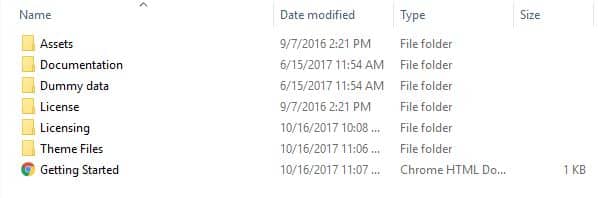
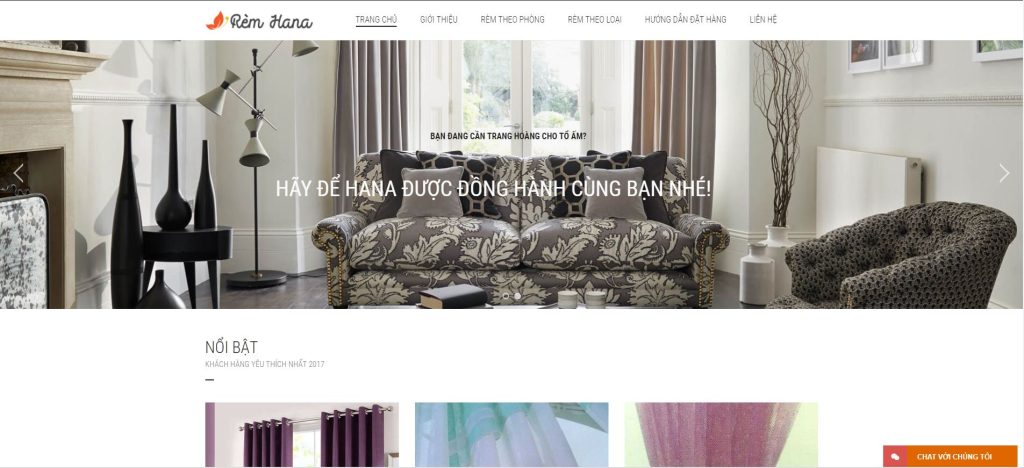
cảm ơn bạn! bài viết rất đầy đủ và chi tiết